win10录屏怎么设置中文 Win10录屏软件中文设置方法
更新时间:2024-07-01 13:05:04作者:xtang
在如今数字化的时代,录屏成为了许多人在工作、学习甚至娱乐中必不可少的操作,而在使用Win10系统的用户中,想必都对Win10录屏软件的设置方法感兴趣。Win10录屏软件的中文设置方法是什么呢?通过简单的设置,用户可以轻松地录制屏幕上的任何操作,并保存成视频文件。接下来让我们一起来了解一下Win10录屏软件的中文设置方法吧!
具体步骤如下:
1、点击“开始”选择“设置”;
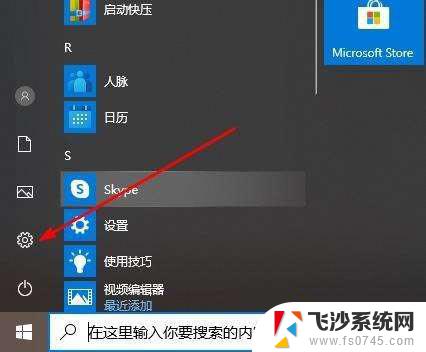
2、点击“时间和语言”;
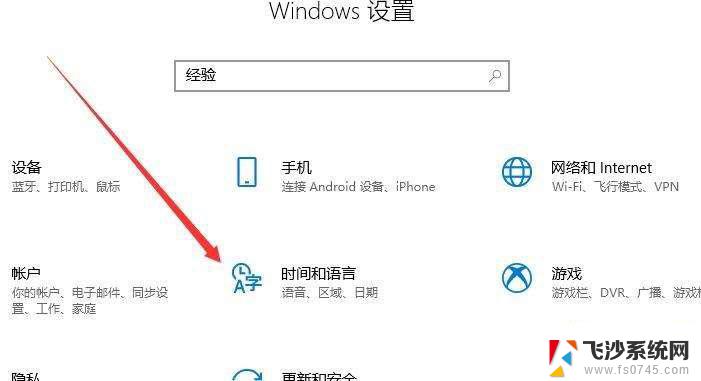
3、点击左侧任务栏的“区域和语言”;
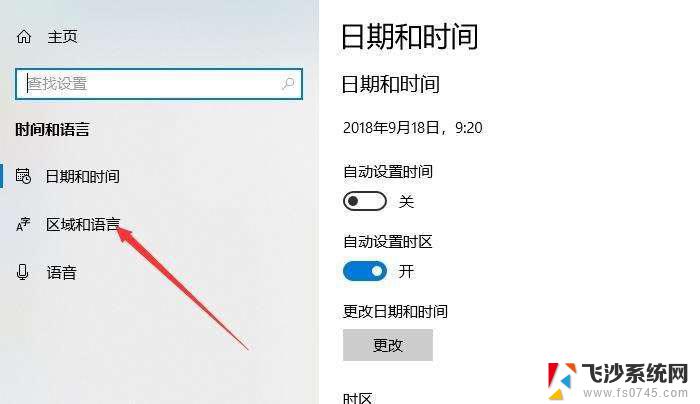
4、此时系统默认的是英文;
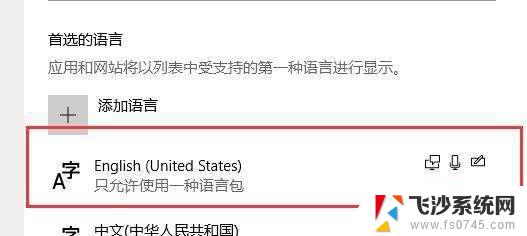
5、点击上面的箭头;
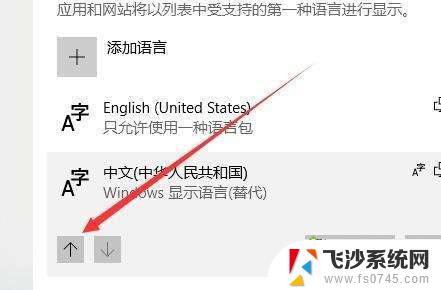
6、将下面的中文并设着为首选;
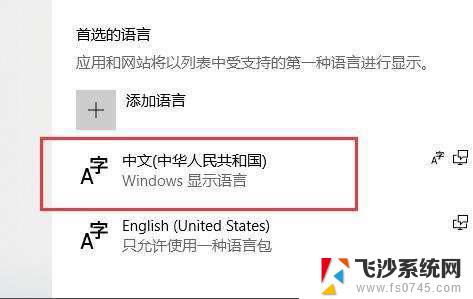
7、重新打开录屏工具即可完成设置。
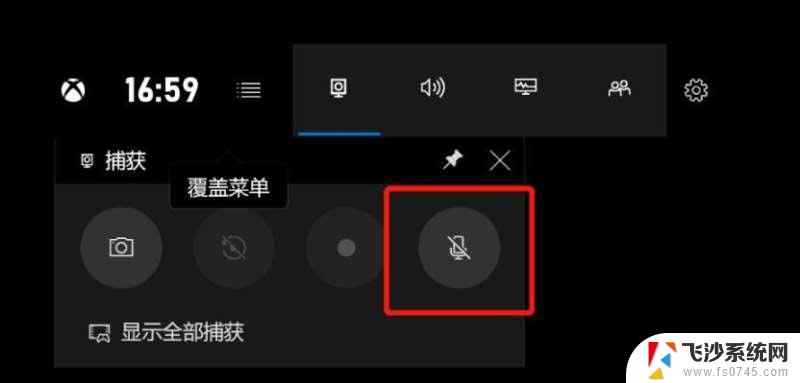
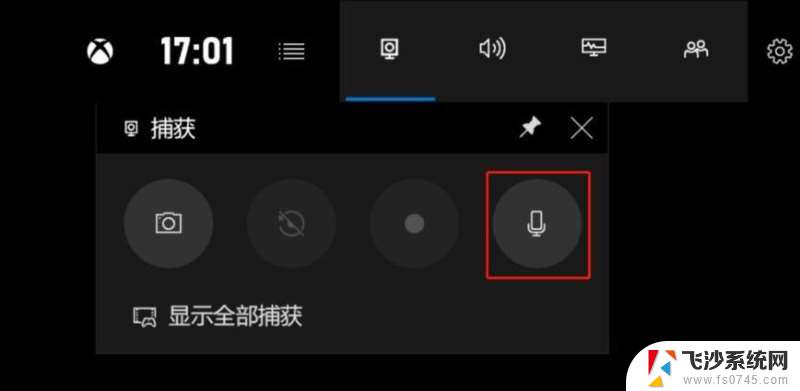
以上就是win10录屏怎么设置中文的全部内容,有需要的用户可以根据小编的步骤进行操作,希望对大家有所帮助。
win10录屏怎么设置中文 Win10录屏软件中文设置方法相关教程
-
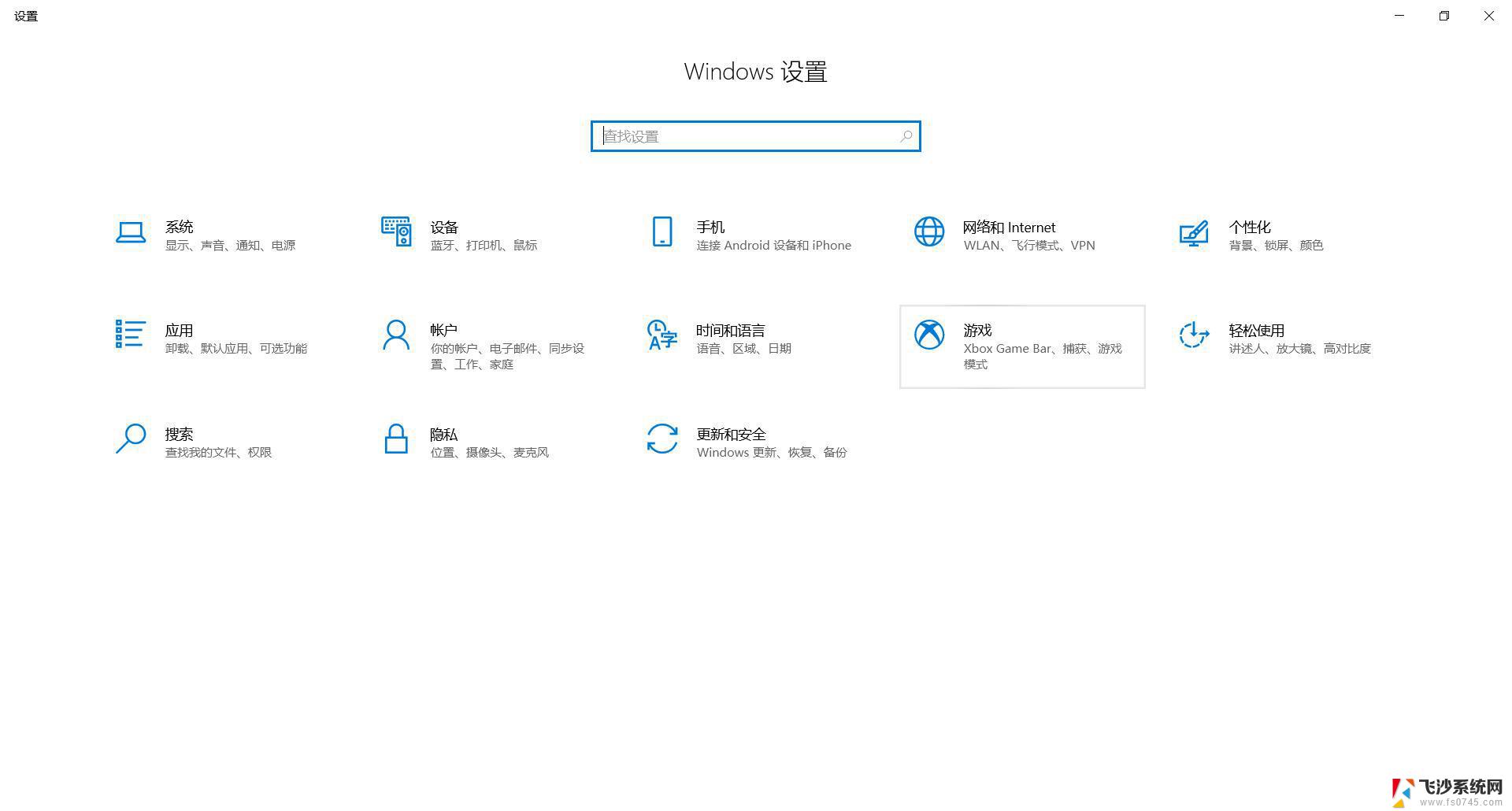 win10怎么设置软件打开全屏 电脑屏幕全屏设置方法
win10怎么设置软件打开全屏 电脑屏幕全屏设置方法2024-09-25
-
 如何打开win10录屏软件 Windows10自带的录屏软件怎么录制屏幕
如何打开win10录屏软件 Windows10自带的录屏软件怎么录制屏幕2023-10-18
-
 录屏软件 win10自带 Windows10录屏软件怎么打开
录屏软件 win10自带 Windows10录屏软件怎么打开2023-09-26
-
 win10录屏软件怎么打开 windows10自带的录屏软件操作步骤
win10录屏软件怎么打开 windows10自带的录屏软件操作步骤2024-04-15
- 电脑录屏怎么录制声音 win10录屏软件系统声音怎么录制
- 电脑怎么改语言全部为中文 Win10中文语言设置方法
- 录屏软件win10自带 win10自带录屏功能怎么打开
- xboxgamebar怎么设置中文 win10 xbox中文设置教程
- win10有自带屏幕录制吗 win10系统自带录屏软件怎么打开
- win10录屏在哪找 Win10自带录屏工具录制文件的默认保存位置
- win8.1开始菜单改win10 Windows 8.1 升级到 Windows 10
- 文件:\windows\system32\drivers Win10系统C盘drivers文件夹可以清理吗
- windows10移动硬盘在电脑上不显示怎么办 移动硬盘插上电脑没有反应怎么办
- windows缓存清理 如何清理Win10系统缓存
- win10怎么调电脑屏幕亮度 Win10笔记本怎样调整屏幕亮度
- 苹果手机可以连接联想蓝牙吗 苹果手机WIN10联想笔记本蓝牙配对教程
win10系统教程推荐
- 1 苹果手机可以连接联想蓝牙吗 苹果手机WIN10联想笔记本蓝牙配对教程
- 2 win10手机连接可以卸载吗 Win10手机助手怎么卸载
- 3 win10里此电脑的文档文件夹怎么删掉 笔记本文件删除方法
- 4 win10怎么看windows激活码 Win10系统激活密钥如何查看
- 5 电脑键盘如何选择输入法 Win10输入法切换
- 6 电脑调节亮度没有反应什么原因 Win10屏幕亮度调节无效
- 7 电脑锁屏解锁后要按窗口件才能正常运行 Win10锁屏后程序继续运行设置方法
- 8 win10家庭版密钥可以用几次 正版Windows10激活码多少次可以使用
- 9 win10系统永久激活查询 如何查看Windows10是否已经永久激活
- 10 win10家庭中文版打不开组策略 Win10家庭版组策略无法启用怎么办